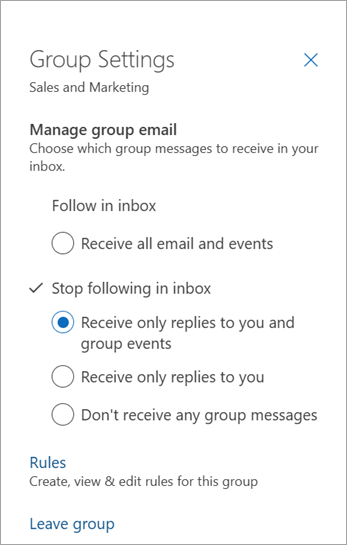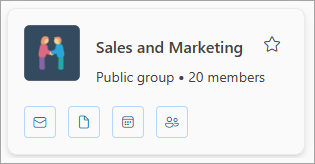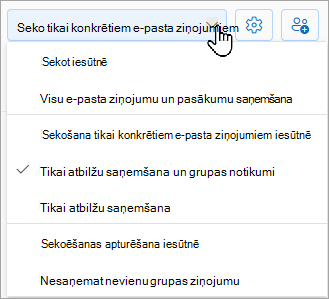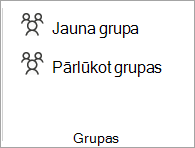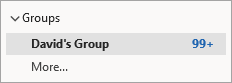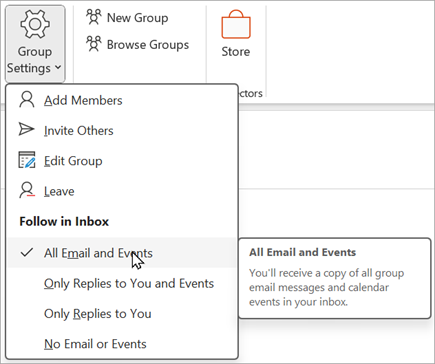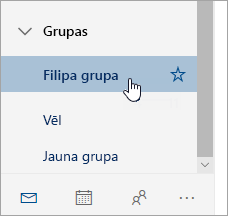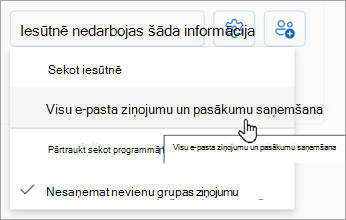Pievienojoties grupai, jūs iegūstat piekļuvi grupas pastkastei un grupas kalendāram. Ja grupa ir savienota ar darba vai mācību kontu, izmantojot atbilstošu Microsoft 365 abonementu, jūs iegūstat piekļuvi darbaOneNote un grupas vietnei. Atļaujas tiek pārvaldītas automātiski, tāpēc jums nav jāuztraucas par sapulču vai sarunu iztrūkumu.
Pēc pievienošanās grupai saņemsit sveiciena ziņojumu, kurā iekļauta svarīga informācija un saites, kas palīdzēs sākt darbu. Ja grupa ir publiska, jūs uzreiz saņemsit ziņojumu. Ja grupa ir privāta, saņemsit sveiciena ziņojumu pēc tam, kad būsit apstiprinājis grupas īpašnieku.
Ja pēkšņi esat sācis saņemt e-pasta ziņojumus no grupas programmā Outlook, iespējams, vēlaties uzzināt, kā esat pievienojis šo grupu un kā varat atstāt grupu. Pēc pievienošanas jums vajadzētu saņemt sveiciena e-pasta ziņojumu, kurā teikts par grupu, tostarp par to, kurš jūs pievienoja. Iespējams, ka e-pasts, iespējams, ir nonākis nevēlamā e-pasta vai surogātpasta mapē.
Kad atradīsit sveiciena ziņojumu, jūs atklāsit, kas jūs ir pievienojis, par ko ir grupas dalībnieks, un atradīsit saiti, lai atstātu grupu, ja ne vēlaties būt dalībnieks.
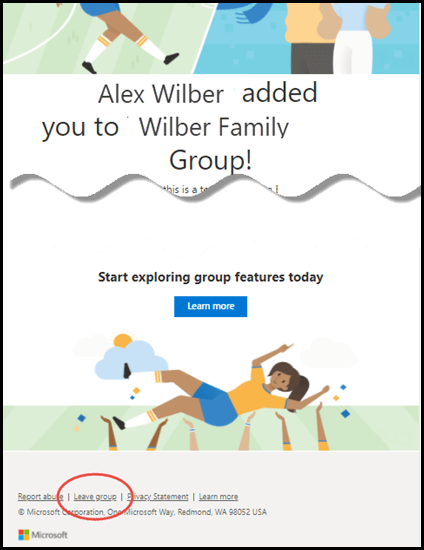
Pievienoties grupai | Aiziet no grupas | Sekošana grupai
Pievienošanās grupai programmājaunā Outlook
-
Navigācijas joslā atlasiet
-
Cilnē Grupas sākums atlasiet Atklāšanas Grupas.
-
Meklēšanas lodziņā ievadiet grupas nosaukumu vai ritiniet sarakstu, lai atrastu to, kuru vēlaties.
-
Atlasiet Pievienoties vaiPieprasīt, lai pievienotos.
-
Ja grupa ir privāta, tās administratoram tiks nosūtīts pieprasījums, kuru var pieņemt vai noraidīt.
Leave a Group injaunā Outlook
Ja esat pievienots grupai, varat to atstāt jebkurā laikā.
Piezīmes.:
-
Ja esat pēdējās grupas īpašnieks un aiziesiet no grupas, pārējie dalībnieki saņems paziņojumu, un grupas dati un saturs tiks izdzēsts pēc 30 dienām.
-
Ja vēlaties, lai grupa turpinātu pēc aizešanas, vispirms kāds cits (vai labāks, divi cilvēki) grupas īpašniekam ir jāpadara par dalībnieku. Lai uzzinātu, kā padarīt dalībnieku par dalībnieku, skatiet rakstu Microsoft 365 grupas izveide programmā Outlook.
-
Navigācijas joslā atlasiet
-
Cilnē Grupas sākums atlasiet grupas kartīti.
-
Atlasiet Grupas iestatījumi .
-
Atlasiet Aiziet no Grupas.
Sekošana grupai programmājaunā Outlook
Pēc tam, kad esat kļuvis par grupas dalībnieku, jūsu izvēles izvēle noteiks, cik grupas e-pasta ziņojumus saņemsit savā personiskajā iesūtnē.
Sekojot grupai, visi e-pasta ziņojumi un sapulču uzaicinājumi tiek nosūtīti tieši uz jūsu iesūtni. Bet tās tiek glabātas arī jūsu grupas mapē. Tāpēc neuztraucieties par nejaušu kāda satura dzēšanu vai kārtulas izveidi, lai pārvietotu pastu no iesūtnes uz privātu mapi. Izdzēsiet to no iesūtnes pēc izlasīšanas un ziniet, ka joprojām ir droši saglabāta kopija jūsu meklējamās grupas mapē. Faktiski visi ziņojumi, kopš tika sākta grupa, glabājas grupas mapē. Pat tad, ja sākumā neesat dalībnieks, pēc pievienošanās varēsit skatīt pilnu vēsturi.
-
Navigācijas joslā atlasiet
-
Cilnē Grupas sākums atlasiet grupas kartīti.
Padoms.: Atlasiet visu (vai tukšo) grupas kartīti, lai piekļūtu šīs grupas sākumam. Atlasot grupas nosaukumu vai ikonas, varēsit piekļūt dažādiem līdzekļiem.
-
Izmantojiet nolaižamo sarakstu, lai izvēlētos sekošanas preferenci.
Pievienoties grupai | Aiziet no grupas | Sekošana grupai
Pievienošanās grupai klasiskajā Programmā Outlook
Klasiskajā Outlook navigācijas joslā atlasiet Citas programmas, >Grupas. (Lai piespraustu, ar peles labo pogu
Sākumlapā Grupas varat skatīt visas savas grupas vienlaikus.
-
Cilnē Sākums atlasiet Pārlūkot Grupas.
-
Meklēšanas lodziņā ievadiet grupas nosaukumu vai ritiniet sarakstu, lai atrastu to, kuru vēlaties.
-
Atlasiet Pievienoties.
Ja grupa ir privāta, tās administratoram tiks nosūtīts pieprasījums, kuru var pieņemt vai noraidīt.
Pievienošanās grupai klasiskajā Outlook versijā, izmantojot e-pasta ziņojumu
-
Ja saņemat e-pasta ziņojumu no grupas, kurā neesat dalībnieks, un izlemjat pievienoties grupai, lasīšanas rūts labajā stūrī grupas galvenē atlasiet Pievienoties.
Ja grupa ir privāta, jūs redzēsit opciju Pieprasījums pievienoties un saņemsit lūgumu norādīt pievienošanās iemeslu.
-
Uzgaidiet, līdz jūsu pieprasījums tiek apstiprināts vai līdz grupas administrators jūs pievieno, ja mēģināt pievienoties privātai grupai.
-
Pēc pievienošanās grupai jūs redzēsit detalizētu dalības statusu, kā arī saīsni naviģēšanas uz grupas iesūtni.
Leave a Group in classic Outlook
Piezīmes.:
-
Ja esat pēdējās grupas īpašnieks un aiziesiet no grupas, pārējie dalībnieki saņems paziņojumu, un grupas dati un saturs tiks izdzēsts pēc 30 dienām.
-
Ja vēlaties, lai grupa turpinātu pēc aizešanas, vispirms kāds cits (vai labāks, divi cilvēki) grupas īpašniekam ir jāpadara par dalībnieku. Lai uzzinātu, kā padarīt dalībnieku par dalībnieku, skatiet rakstu Microsoft 365 grupas izveide programmā Outlook.
-
Klasiskajā Outlook navigācijas joslā atlasiet Citas programmas, >Grupas. (Lai piespraustu, ar peles labo pogu
Sākumlapā Grupas varat skatīt visas savas grupas vienlaikus.
-
Atlasiet grupas nosaukumu.
-
Lentē atlasiet Grupas iestatījumi.
-
Atlasiet Aiziet no Grupas.
Sekošana grupai klasiskajā programmā Outlook
Sekojot grupai, visi e-pasta ziņojumi un sapulču uzaicinājumi tiek nosūtīti tieši uz jūsu iesūtni. Bet tās tiek glabātas arī jūsu grupas mapē. Tāpēc neuztraucieties par nejaušu kāda satura dzēšanu vai kārtulas izveidi, lai pārvietotu pastu no iesūtnes uz privātu mapi. Izdzēsiet to no iesūtnes pēc izlasīšanas un ziniet, ka joprojām ir droši saglabāta kopija jūsu meklējamās grupas mapē. Faktiski visi ziņojumi, kopš tika sākta grupa, glabājas grupas mapē. Pat tad, ja sākumā neesat dalībnieks, pēc pievienošanās varēsit skatīt pilnu vēsturi.
-
Navigācijas rūtī atlasiet grupu.
-
Lentē atlasiet Grupas iestatījumi un sadaļā Sekot iesūtnē atlasiet, kurus e-pasta ziņojumus vai notikumus vēlaties saņemt tieši savā personiskajā iesūtnē. Lai pārtrauktu grupas e-pasta ziņojumu saņemšanu savā personiskajā iesūtnē, atlasiet Bez e-pasta ziņojumiem vai Notikumi.
Pievienoties grupai | Aiziet no grupas | Sekošana grupai
Pievienošanās grupai programmā Outlook tīmeklī
-
Navigācijas rūts sadaļā Grupas GrupasAtklāt grupas.
-
Meklēšanas lodziņā ierakstiet meklējamo terminu un nospiediet taustiņu Enter.
-
Atlasiet Pievienoties , ja grupa ir publiska, vai Pieprasīt, lai pievienotos , ja grupa ir privāta.
-
Pēc pievienošanās grupai saņemsit sveiciena ziņojumu, kurā iekļauta svarīga informācija un saites, kas palīdzēs sākt darbu. Ja grupa ir publiska, jūs uzreiz saņemsit ziņojumu. Ja grupa ir privāta, saņemsit sveiciena ziņojumu pēc tam, kad būsit apstiprinājis grupas īpašnieku.
Leave a Group in Outlook tīmeklī
Ja esat pievienots grupai, varat to atstāt jebkurā laikā.
Piezīmes.:
-
Ja esat pēdējās grupas īpašnieks un aiziesiet no grupas, pārējie dalībnieki saņems paziņojumu, un grupas dati un saturs tiks izdzēsts pēc 30 dienām.
-
Ja vēlaties, lai grupa turpinātu pēc aizešanas, vispirms kāds cits (vai labāks, divi cilvēki) grupas īpašniekam ir jāpadara par dalībnieku. Lai uzzinātu, kā padarīt dalībnieku par dalībnieku, skatiet rakstu Microsoft 365 grupas izveide programmā Outlook.
-
Navigācijas joslā atlasiet
-
Cilnē Grupas sākums atlasiet grupas kartīti.
-
Atlasiet Grupas iestatījumi .
-
Atlasiet Aiziet no Grupas.
Sekošana grupai programmā Outlook tīmeklī
Sekojot grupai, visi e-pasta ziņojumi un sapulču uzaicinājumi tiek nosūtīti tieši uz jūsu iesūtni. Bet tās tiek glabātas arī jūsu grupas mapē. Tāpēc neuztraucieties par nejaušu kāda satura dzēšanu vai kārtulas izveidi, lai pārvietotu pastu no iesūtnes uz privātu mapi. Izdzēsiet to no iesūtnes pēc izlasīšanas un ziniet, ka joprojām ir droši saglabāta kopija jūsu meklējamās grupas mapē. Faktiski visi ziņojumi, kopš tika sākta grupa, glabājas grupas mapē. Pat tad, ja sākumā neesat dalībnieks, pēc pievienošanās varēsit skatīt pilnu vēsturi.
-
Navigācijas joslā atlasiet
-
Cilnē Grupas sākums atlasiet grupas kartīti.
Padoms.: Atlasiet visu (vai tukšo) grupas kartīti, lai piekļūtu šīs grupas sākumam. Atlasot grupas nosaukumu vai ikonas, varēsit piekļūt dažādiem līdzekļiem.
-
Izmantojiet nolaižamo sarakstu, lai izvēlētos sekošanas preferenci.
Pievienošanās, aizstāšana vai sekošana grupai programmā Outlook.com
Pievienoties grupai | Uzaicināt personas pievienoties grupai | Aiziet no grupas | Sekošana grupai
Pievienošanās grupai programmā Outlook.com
Varat pievienoties grupai tikaiOutlook.com, ja īpašnieks vai dalībnieks pievieno jūs. Uzziniet, kā pievienot dalībniekus, vai skatiet tālāk, kā uzaicināt personas.
Piezīme.: Ja esat pievienots grupai, izmantojot savu Microsoft kontu — Outlook.com, Hotmail.com vai Live.com e-pasta adresi —, pārējie grupas dalībnieki varēs redzēt jūsu konta pašreizējo parādāmo vārdu un primāro e-pasta adresi. Uzziniet, kā mainīt sava Microsoft konta parādāmo vārdu.
Uzaiciniet personas pievienoties jūsu grupai programmā Outlook.com
Varat uzaicināt personas pievienoties grupai. Ja tā ir privāta grupa, grupas īpašnieks saņems uzaicinātās personas pieprasījumu pievienoties grupai. Varat arī uzaicināt viesus pievienoties grupai. Viņi savā iesūtnē saņems grupas sarunas un kalendāra notikumus. Tomēr viesi nevar būt grupu īpašnieki, skatīt globālo adrešu sarakstu, skatīt visu informāciju par grupas dalībnieku kontaktpersonām vai skatīt dalību grupā.
-
Mapju rūts sadaļā Grupas grupa.
-
Grupas galvenē atlasiet Pievienot dalībniekus .
-
Ievadiet tās personas e-pasta adresi, kuru vēlaties uzaicināt uz grupu.
Leave a Group in Outlook.com
Ja esat pievienots grupai, varat to atstāt jebkurā laikā.
Piezīmes.:
-
Ja esat pēdējās grupas īpašnieks un aiziesiet no grupas, pārējie dalībnieki saņems paziņojumu, un grupas dati un saturs tiks izdzēsts pēc 30 dienām.
-
Ja vēlaties, lai grupa turpinātu pēc aizešanas, vispirms kāds cits (vai labāks, divi cilvēki) grupas īpašniekam ir jāpadara par dalībnieku. Lai uzzinātu, kā padarīt dalībnieku par dalībnieku, skatiet rakstu Microsoft 365 grupas izveide programmā Outlook.
-
Atlasiet grupu, kuru vēlaties atstāt.
-
Atlasiet grupas nosaukumu, lai atvērtu grupas karti.
-
Dodieties uz cilni Dalībnieks.
-
Atlasiet X blakus savam kontam, lai noņemtu sevi no grupas. Varat arī noņemt citus grupai pievienotos dalībniekus.
Sekošana grupai programmā Outlook.com
Sekojot grupai, visi e-pasta ziņojumi un sapulču uzaicinājumi tiek nosūtīti tieši uz jūsu iesūtni. Bet tās tiek glabātas arī jūsu grupas mapē. Tāpēc neuztraucieties par nejaušu kāda satura dzēšanu vai kārtulas izveidi, lai pārvietotu pastu no iesūtnes uz privātu mapi. Izdzēsiet to no iesūtnes pēc izlasīšanas un ziniet, ka joprojām ir droši saglabāta kopija jūsu meklējamās grupas mapē. Faktiski visi ziņojumi, kopš tika sākta grupa, glabājas grupas mapē. Pat tad, ja sākumā neesat dalībnieks, pēc pievienošanās varēsit skatīt pilnu vēsturi.
-
Navigācijas joslā atlasiet
-
Cilnes Grupas sākums sarakstā atlasiet grupas nosaukumu.
-
Izmantojiet nolaižamo sarakstu, lai izvēlētos sekošanas preferenci.
Skatiet arī
Jaunā Microsoft 365 grupas lietošanas pieredze programmā Outlook
Grupas izveide programmā Outlook
Grupas dalībnieku pievienošana, rediģēšana un noņemšana programmā Outlook
Viesu pievienošana Microsoft 365 grupas
Pievienošanās, atstāšana vai sekošana Grupas programmā Outlook
E-pasta ziņojuma nosūtīšana grupai programmā Outlook
Notikuma plānošana grupas kalendārā programmā Outlook
Koplietojamu failu izmantošana ar Microsoft 365 grupu programmā Outlook
Grupas rediģēšana vai dzēšana programmā Outlook